6.2 制作图片 课件(共12张PPT)
文档属性
| 名称 | 6.2 制作图片 课件(共12张PPT) |  | |
| 格式 | pptx | ||
| 文件大小 | 573.1KB | ||
| 资源类型 | 教案 | ||
| 版本资源 | 苏科版 | ||
| 科目 | 信息科技(信息技术) | ||
| 更新时间 | 2020-06-28 13:50:26 | ||
图片预览

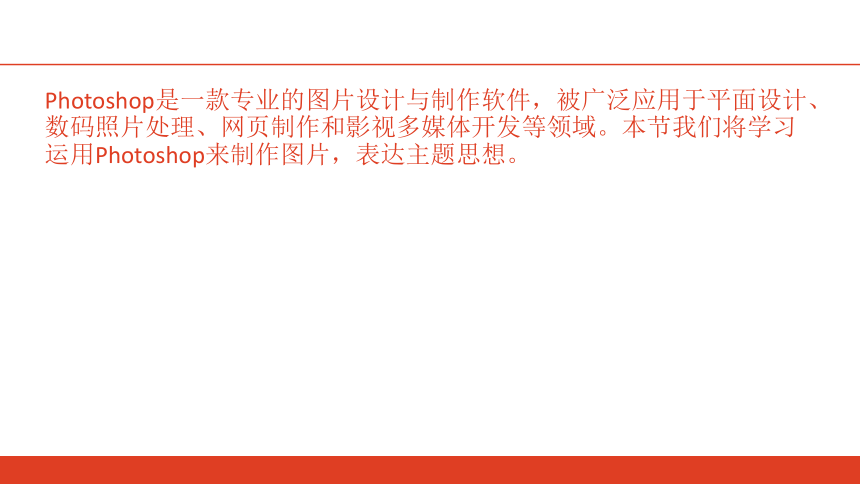
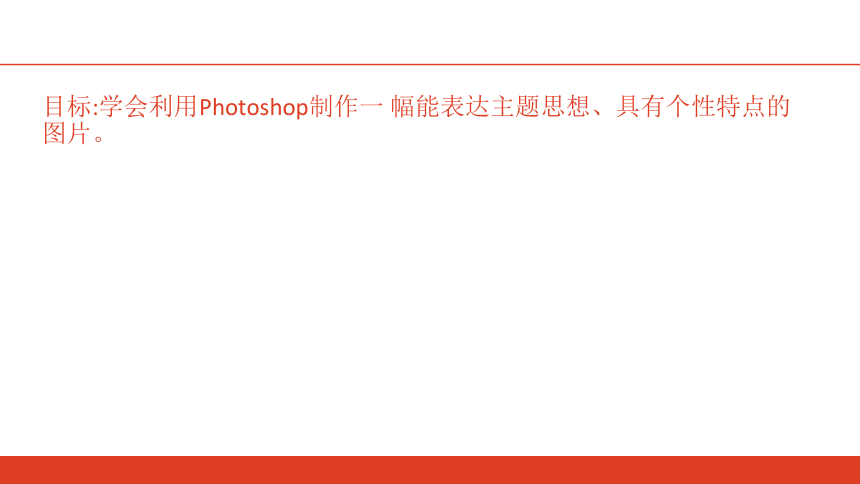
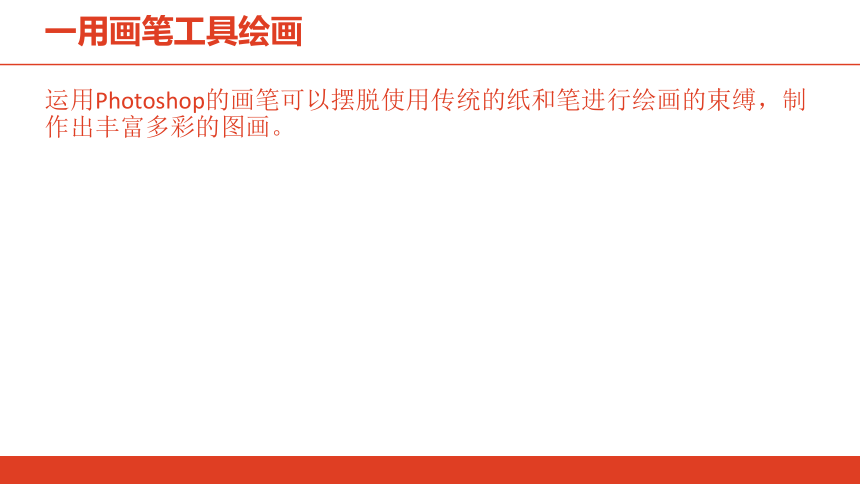
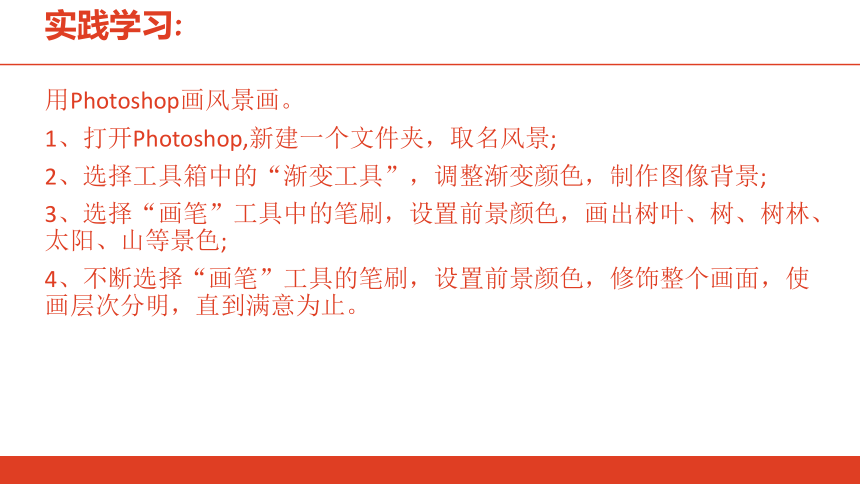

文档简介
(共12张PPT)
6.2 制作图片
Photoshop是一款专业的图片设计与制作软件,被广泛应用于平面设计、数码照片处理、网页制作和影视多媒体开发等领域。本节我们将学习运用Photoshop来制作图片,表达主题思想。
目标:学会利用Photoshop制作一 幅能表达主题思想、具有个性特点的图片。
一用画笔工具绘画
运用Photoshop的画笔可以摆脱使用传统的纸和笔进行绘画的束缚,制作出丰富多彩的图画。
实践学习:
用Photoshop画风景画。
1、打开Photoshop,新建一个文件夹,取名风景;
2、选择工具箱中的“渐变工具”,调整渐变颜色,制作图像背景;
3、选择“画笔”工具中的笔刷,设置前景颜色,画出树叶、树、树林、太阳、山等景色;
4、不断选择“画笔”工具的笔刷,设置前景颜色,修饰整个画面,使画层次分明,直到满意为止。
二、用仿制图章工具修饰图片
用Photoshop的仿制图章工具可以灵活地仿制出图片中的任何部分。
实践学习:
1、在Photoshop中打开素材图片;
2、在仿制图章工具选项栏中适当选择“画笔”的主直径。
3、将指针对准素材中画面需要复制的部分,按住“AIt”键,
同时单击设置仿制点。
4、松开“AIt"键,将鼠标移至需要涂抹的素材上,即可将图像仿制出来。
三、创建与编辑文字
在一幅图片中加.上文字,可以使作品的主题更鲜明。
用Photoshop来处理文字,可以将普通的文字制作出各种
不同的效果。
工具使用:
1、在Photoshop中打开素材图片;
2、用“矩形选取工具”;
3、用“快速选取工具”;
4、用“文字工具”;
5、用“图层”工具。
四、抠取与合成图片
在创作图片时,有时需要将图片中对我们有用的部份抠出来,然后跟其他的图片、文字等素材合成一幅新的作品。
工具使用:
1、在Photoshop中打开素材图片;
2、用“矩形选取工具”
3、用“魔法工具””
4、用“多边形套索工具’
谢 谢
6.2 制作图片
Photoshop是一款专业的图片设计与制作软件,被广泛应用于平面设计、数码照片处理、网页制作和影视多媒体开发等领域。本节我们将学习运用Photoshop来制作图片,表达主题思想。
目标:学会利用Photoshop制作一 幅能表达主题思想、具有个性特点的图片。
一用画笔工具绘画
运用Photoshop的画笔可以摆脱使用传统的纸和笔进行绘画的束缚,制作出丰富多彩的图画。
实践学习:
用Photoshop画风景画。
1、打开Photoshop,新建一个文件夹,取名风景;
2、选择工具箱中的“渐变工具”,调整渐变颜色,制作图像背景;
3、选择“画笔”工具中的笔刷,设置前景颜色,画出树叶、树、树林、太阳、山等景色;
4、不断选择“画笔”工具的笔刷,设置前景颜色,修饰整个画面,使画层次分明,直到满意为止。
二、用仿制图章工具修饰图片
用Photoshop的仿制图章工具可以灵活地仿制出图片中的任何部分。
实践学习:
1、在Photoshop中打开素材图片;
2、在仿制图章工具选项栏中适当选择“画笔”的主直径。
3、将指针对准素材中画面需要复制的部分,按住“AIt”键,
同时单击设置仿制点。
4、松开“AIt"键,将鼠标移至需要涂抹的素材上,即可将图像仿制出来。
三、创建与编辑文字
在一幅图片中加.上文字,可以使作品的主题更鲜明。
用Photoshop来处理文字,可以将普通的文字制作出各种
不同的效果。
工具使用:
1、在Photoshop中打开素材图片;
2、用“矩形选取工具”;
3、用“快速选取工具”;
4、用“文字工具”;
5、用“图层”工具。
四、抠取与合成图片
在创作图片时,有时需要将图片中对我们有用的部份抠出来,然后跟其他的图片、文字等素材合成一幅新的作品。
工具使用:
1、在Photoshop中打开素材图片;
2、用“矩形选取工具”
3、用“魔法工具””
4、用“多边形套索工具’
谢 谢
